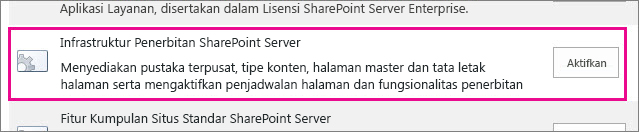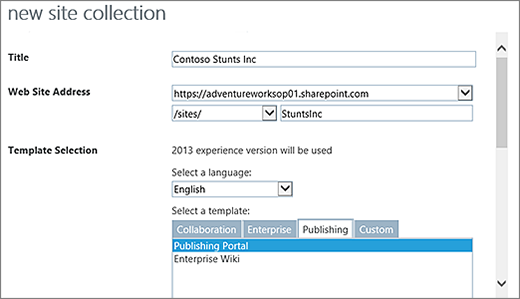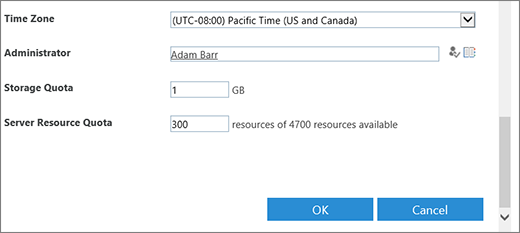Situs penerbitan SharePoint adalah situs klasik yang dibangun menggunakan templat situs penerbitan. Ini adalah situs di mana penulisan dan penerbitan lebih terstruktur dan di mana proses manajemen konten diberlakukan. Situs penerbitan biasanya telah digunakan untuk membuat intranet perusahaan dan portal komunikasi.
Catatan:
-
Sebelum Anda membuat situs penerbitan klasik, pertimbangkan untuk membuat situs komunikasi modern. Situs komunikasi dirancang agar atraktif, fleksibel, dan responsif, serta tidak memerlukan investasi pengembangan yang berat. Lihat berpindah dari situs penerbitan ke situs komunikasi.
-
Situs penerbitan dan komponen web terkait tidak mendukung fitur beberapa antarmuka pengguna bahasa (MUI) dengan konten SharePoint. Sebagai gantinya, gunakan fitur variasi, yang akan mengalihkan pengguna ke situs variasi yang sesuai, berdasarkan pengaturan bahasa browser web mereka. Untuk informasi selengkapnya, lihat membuat situs web multibahasa.
Situs penerbitan memiliki fitur unik yang menyederhanakan proses penulisan, persetujuan, dan penerbitan. Fitur ini diaktifkan secara otomatis saat Anda membuat situs penerbitan dan menyertakan tata letak halaman, tipe kolom, komponen Web, daftar, dan pustaka.
Catatan: Wiki Enterprise juga merupakan situs penerbitan tetapi kurang terstruktur dan ditujukan untuk kemudahan penulisan ketika proses manajemen konten formal tidak diperlukan.
Artikel ini menjelaskan cara membuat situs penerbitan dan sub-situs penerbitan, termasuk situs penerbitan dengan alur kerja.
Membuat portal penerbitan
Portal penerbitan adalah tingkat teratas kumpulan situs. Anda harus mengaktifkan penerbitan di sini sebelum Anda dapat membuat subsitus penerbitan atau mengaktifkan penerbitan di situs yang sudah ada.
Untuk menyiapkan portal penerbitan
-
Masuk ke Microsoft 365 sebagai admin global atau admin SharePoint.
-
Pilih ikon peluncur aplikasi

-
Pilih situs> sumber daya . Lalu pilih Tambahkan situs.
-
Pilih Tambahkan situs.
Catatan: Alternatifnya, Anda dapat memilih pusat Admin > SharePoint , lalu baru.
-
Dalam kotak dialog kumpulan situs baru, masukkan informasi berikut ini:
-
Dalam kotak judul , ketikkan judul untuk kumpulan situs.
-
Untuk alamat situs web, pilih nama domain dan jalur URL (misalnya,/situs/) dari daftar, lalu ketikkan nama URL untuk kumpulan situs portal penerbitan Anda.
-
Di pilihan Templat, dalam menu menurun Pilih bahasa , pilih bahasa untuk kumpulan situs. Penting untuk memilih bahasa yang sesuai untuk kumpulan situs karena setelah dipilih, maka tidak bisa diubah. Anda dapat mengaktifkan beberapa antarmuka bahasa SharePoint di situs Anda, tetapi bahasa utama untuk kumpulan situs akan tetap sama.
-
Di pilihan Templat, di bagian pilih Templat , pilih penerbitan > penerbitan portal, atau portal penerbitanperusahaan > tergantung pada versi SharePoint Anda.
-
Di zona waktu, pilih zona waktu standar yang sesuai untuk lokasi kumpulan situs.
-
Di administrator, ketikkan nama pengguna administrator kumpulan situs Anda. Anda juga dapat menggunakan tombol periksa nama atau Telusuri untuk menemukan pengguna untuk membuat administrator kumpulan situs.
-
Dalam kuota penyimpanan, ketikkan jumlah MB untuk mengalokasikan kumpulan situs ini. Periksa nilai MB yang tersedia untuk memastikan bahwa Anda tidak melebihi MB yang tersedia.
-
Dalam kotak Kuota Sumber Daya Server, terima default kuota sumber daya. Pengaturan ini tidak lagi mempengaruhi jumlah sumber daya yang tersedia untuk kumpulan situs. Di kuota sumber daya server, ketikkan kuota penggunaan untuk mengalokasikan ke kumpulan situs.
-
-
Klik OK. Mungkin perlu beberapa menit sebelum kumpulan situs portal penerbitan baru Anda muncul di daftar URL.
Setelah portal Anda dibuat, Anda akan melihat daftar link memulai. Link ini terkait dengan tugas untuk menyelesaikan kumpulan situs baru Anda. Tidak ada urutan tertentu untuk tugas ini dan tidak ada yang wajib. Tugas yang Anda lakukan dan urutan yang Anda lakukan bergantung pada apa yang sesuai untuk organisasi Anda.

Untuk memulai, klik link kumpulan situs yang baru Anda buat, dan dalam dialog properti kumpulan situs, klik alamat situs web. Ini akan membawa Anda ke halaman beranda situs baru Anda.
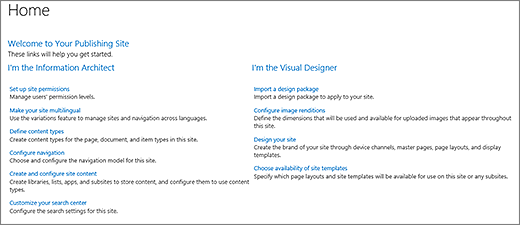
Membuat situs sub penerbitan
Sub-situs penerbitan adalah situs yang berada di bawah kumpulan situs penerbitan (atau di bawah kumpulan situs dengan fitur penerbitan diaktifkan) dalam hirarki. Ketika subsitus dibuat di bawah kumpulan situs penerbitan, fitur penerbitan diaktifkan secara otomatis.
-
Dari kumpulan situs yang mendukung penerbitan, klik pengaturan

-
Klik subsitus baru.
-
Dalam kotak judul , ketikkan judul untuk kumpulan situs.
-
Dalam Deskripsi, ketikkan deskripsi singkat tentang tujuan situs.
-
Di alamat situs web, Tambahkan URL yang sudah ada dengan nama deskriptif untuk subsitus baru Anda.
-
Di pilihan Templat, dalam menu menurun Pilih bahasa , pilih bahasa untuk situs. Penting untuk memilih bahasa yang sesuai karena setelah dipilih, tidak bisa diubah. Bahasa situs Anda dapat berbeda dari bahasa kumpulan situs Anda.
-
Di pilihan Templat, di bagian pilih Templat , pilih situs > penerbitanperusahaan .
-
Di bawah izin pengguna, pilih salah satu hal berikut ini:
-
Gunakan izin yang sama seperti situs induk jika Anda ingin berbagi satu set izin di antara situs baru ini dan induknya. Dengan memilih opsi ini, Anda tidak dapat mengubah izin di situs ini kecuali Anda adalah administrator pada induk.
-
Gunakan izin unik jika ingin pengguna situs ini memiliki izin berbeda dari situs induk atau jika Anda memiliki pengguna yang tidak memiliki akses ke situs induk.
-
-
Dalam pewarisan navigasi, pilih ya jika Anda ingin menggunakan bilah link atas yang sama yang ada di situs induk. Jika tidak, pilih tidak.
-
Klik Buat.
Membuat sub-situs penerbitan dengan alur kerja persetujuan
Alur kerja persetujuan penerbitan mengotomatiskan perutean konten ke subjek dan pemangku kepentingan penting untuk ditinjau dan disetujui. Yang membuat alur kerja persetujuan penerbitan bersifat unik adalah karena didesain khusus untuk menerbitkan situs di mana penerbitan halaman web baru dan yang telah diperbarui dikontrol secara ketat. Dalam jenis situs ini, tidak ada konten baru yang dapat diterbitkan hingga disetujui oleh setiap pemberi persetujuan dalam alur kerja. Untuk informasi selengkapnya, lihat bekerja dengan alur kerja persetujuan penerbitan.
Catatan: Alur kerja persetujuan penerbitan tidak tersedia untuk menerbitkan kumpulan situs.
Untuk menyiapkan situs penerbitan dengan alur kerja
-
Dari kumpulan situs yang mendukung penerbitan, klik pengaturan

-
Klik subsitus baru.
-
Dalam kotak judul , ketikkan judul untuk kumpulan situs.
-
Dalam Deskripsi, ketikkan deskripsi singkat tentang tujuan situs.
-
Di alamat situs web, Tambahkan URL yang sudah ada dengan nama deskriptif untuk subsitus baru Anda.
-
Di pilihan Templat, dalam menu menurun Pilih bahasa , pilih bahasa untuk situs. Penting untuk memilih bahasa yang sesuai karena setelah dipilih, tidak bisa diubah. Bahasa situs Anda dapat berbeda dari bahasa kumpulan situs Anda.
-
Di pilihan Templat, di bagian pilih Templat , pilih perusahaan > situs penerbitan dengan alur kerja.
-
Di bawah izin pengguna, pilih salah satu hal berikut ini:
-
Gunakan izin yang sama seperti situs induk jika Anda ingin berbagi satu set izin di antara situs baru ini dan induknya. Dengan memilih opsi ini, Anda tidak dapat mengubah izin di situs ini kecuali Anda adalah administrator pada induk.
-
Gunakan izin unik jika ingin pengguna situs ini memiliki izin berbeda dari situs induk atau jika Anda memiliki pengguna yang tidak memiliki akses ke situs induk.
-
-
Dalam pewarisan navigasi, pilih ya jika Anda ingin menggunakan bilah link atas yang sama yang ada di situs induk. Jika tidak, pilih tidak.
-
Klik Buat.
Mengaktifkan fitur penerbitan
Jika Anda ingin menambahkan fitur penerbitan ke situs yang sudah ada, ikuti langkah-langkah berikut. Anda harus mengaktifkan penerbitan pada kumpulan situs induk sebelum mengaktifkan fitur di tingkat situs. Untuk informasi selengkapnya, lihat fitur yang diaktifkan di situs penerbitan SharePoint.
-
Dari akar kumpulan situs Anda, klik pengaturan

-
Pada halaman pengaturan situs, di bawah administrasi kumpulan situs, klik fitur kumpulan situs.
-
Pada halaman fitur kumpulan situs, di samping infrastruktur penerbitan SharePoint Server, klik Aktifkan.